- {{item.name}}
WinCC Professional 项目下载





- 4
- 7344
WinCC Runtime Professional 项目下载有两种方式,即下载至本地计算机及下载至远程计算机。
1.下载至本地计算机:
在项目树左侧选中WinCC RT Professional项目,点击菜单中“在线”,然后点击“下载到文件系统”。
在弹出的“浏览文件夹”窗口中选择需要保存项目的路径,然后点击“确定”。
在弹出的“下载预览”窗口中勾选“打开目录并检查下一层信息”,然后点击“装载”按钮,完成下载。
2.下载至远程计算机:
在计算机开始菜单中点击“运行”或通过 Win键+R 调出运行窗口,并输入 CMD 然后回车,打开 Windows 的 Dos 窗口
,如下图:
在弹出的 Dos 窗口中输入"Ping 目标计算机IP地址“,并看到”已丢失=0“ 时,即表示两台计算机已连通,否则需检查两台计算机连接的物理链路是否正常,IP地址是否设置在同一网段中。如下图:
设置 WinCC Runtime Professional 计算机存放项目的共享路径,并在共享中添加Everyone用户。如下图:
在安全选项卡中添加 Administrators 及 Simatic HMI 组,并设为完全控制。如下图:
打开“计算机”,右键点击 “Simatic Shell”,点击“设置”,选择需使用的网卡名称后点击确定。如下图:
电脑中如果有多块网卡,需要指定所用网卡。
在项目中选择 RT Professional 项目,然后点击菜单中的“在线”,选中“扩展的下载到设备”,如下图:
在弹出界面中选择 WinCC Runtime Professional 计算机中建立的共享路径,并点击下载。如下图:
在弹出界面中选择所需选项后,点击“装载”完成下载。如下图:
注意:项目编译中有错误无法进行下载,需先行修改所有错误后方可下载。
相关文档:
- 评论
-
分享
扫码分享
- 收藏 收藏
- 点赞 点赞
- 纠错 纠错













 西门子官方商城
西门子官方商城




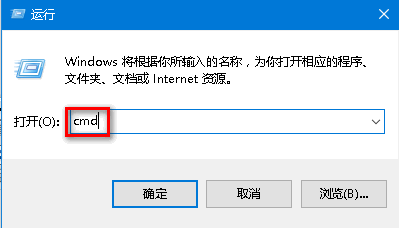
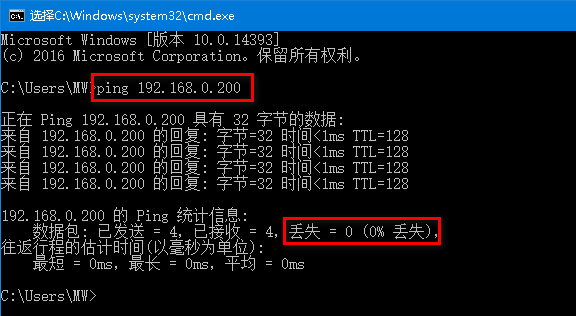














{{item.nickName}}